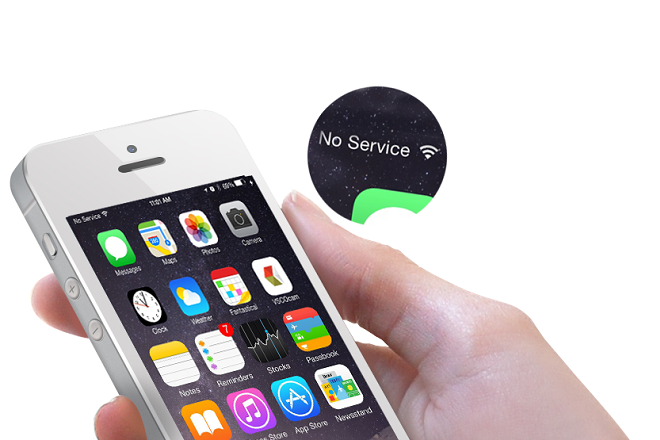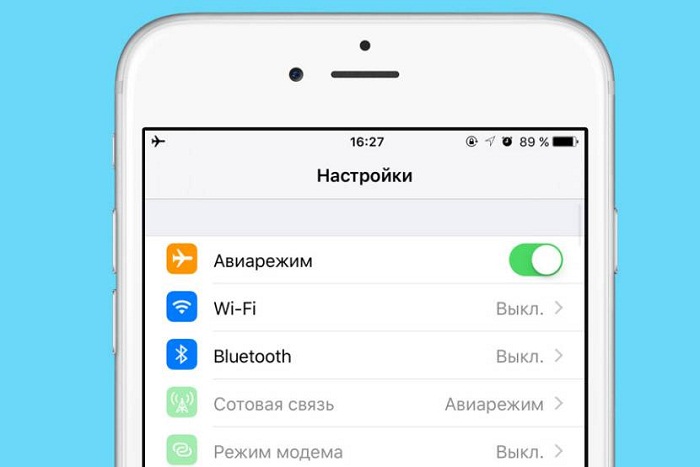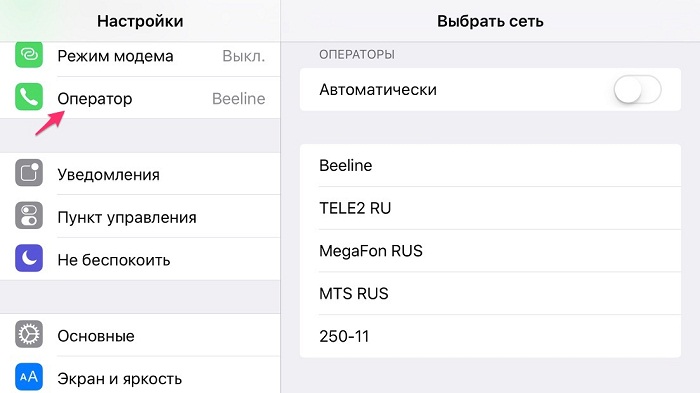- Сообщения «Нет сети» или «Поиск» на iPhone или iPad
- Проверка зоны покрытия
- Перезапуск iPhone или iPad
- Проверка наличия обновлений настроек оператора
- Извлечение SIM-карты
- Сброс настроек сети.
- Обновление iPhone или iPad
- Обращение к оператору связи
- Дополнительная помощь
- Айфон теряет сеть что делать?
- Почему у моего iPhone не работает связь?
- Очень Важное Предупреждение !
- Варианты Ремонта
- Советы и альтернативные решения
- Пропала сеть в Айфоне: причины и решение проблемы
- Основные причины, почему Айфон не ловит сеть
- «Поиск» или нет сети
- Проблема с программной частью
- Сбои в аппаратной составляющей
- Способы решения проблемы
- Заключение
Сообщения «Нет сети» или «Поиск» на iPhone или iPad
Если на экране iPhone или iPad (Wi-Fi + Cellular) появляется сообщение «Нет сети» или «Поиск», а также если не удается подключиться к сотовой сети, выполните следующие действия.
Проверка зоны покрытия
Убедитесь, что вы находитесь в зоне покрытия сотовой сети. Затем выполните указанные действия.
- Чтобы включить или отключить функцию передачи данных по сотовой сети, перейдите в меню «Настройки» и выберите пункт «Сотовая связь» или Mobile Data (Мобильные данные). На iPad этот раздел называется «Настройки» > «Сотовая связь».
- Если вы находитесь за рубежом, убедитесь, что на устройстве включен роуминг данных. Выберите «Настройки» > «Сотовая связь» > «Параметры данных» > «Роуминг данных».
Перезапуск iPhone или iPad
Перезапустите устройство. Если вы не уверены, как это сделать, выполните следующие действия, чтобы перезапустить iPhone или перезапустить iPad.
Проверка наличия обновлений настроек оператора
Чтобы вручную проверить наличие обновлений оператора сотовой связи и установить их, выполните следующие действия:
- Убедитесь, что устройство подключено к сети Wi-Fi или сотовой сети.
- Откройте «Настройки» > «Основные» > «Об этом устройстве». Если обновление доступно, вам будет предложено обновить настройки оператора сотовой связи.
- Чтобы узнать версию настроек оператора на устройстве, выберите «Настройки» > «Основные» > «Об этом устройстве» и просмотрите раздел «Оператор».
Если устройство iPhone или iPad будет использоваться с новой SIM-картой, необходимо загрузить настройки для нового оператора сотовой связи.
Извлечение SIM-карты
После того как вы достали SIM-карту, установите ее заново. Возможно, потребуется обратиться за помощью к оператору связи.
- Если SIM-карта повреждена или не помещается в лоток, запросите у своего оператора новую SIM-карту.
- Если вы перенесли SIM-карту с другого устройства, узнайте у своего оператора, совместима ли эта SIM-карта с вашим iPhone или iPad.
Узнайте больше об извлечении SIM-карты iPhone или SIM-карты iPad.
Сброс настроек сети.
Перейдите в меню «Настройки» > «Основные» > «Сброс» > «Сбросить настройки сети». При этом сбрасываются сети Wi-Fi и пароли, настройки сотовой сети, а также параметры VPN и APN, которые использовались ранее.
Обновление iPhone или iPad
Обновите на iPhone или iPad iOS до последней версии.
Обращение к оператору связи
Проблемы с оператором или состоянием учетной записи могут отражаться на качестве обслуживания. Обратитесь к оператору, чтобы:
- проверить активность и состояние счета;
- узнать, нет ли перебоев в работе в вашем регионе;
- проверить, не заблокированы ли службы сотовой связи для вашего устройства и правильно ли выбран тариф передачи данных.
Только оператор сотовой связи имеет доступ к данным вашей учетной записи и возможность управлять ею. Если не удается найти страницу службы поддержки оператора сотовой связи, ознакомьтесь со статьей компании Apple о поддержке операторов или воспользуйтесь любой поисковой системой в Интернете.
Дополнительная помощь
Если оператор подтверждает, что с вашей учетной записью или сетью нет проблем, но вы все равно не можете подключиться к сотовой сети, обратитесь в службу поддержки Apple.
Источник
Айфон теряет сеть что делать?
Если iPhone показывает “Нет связи”, то Вы не можете совершать или принимать телефонные звонки, отправлять текстовые сообщения или подключаться к интернету, если не используете Wi-Fi. Это легко забыть, насколько наши телефоны нужны нам, когда они не работают. В этой статье я объясню, почему ваш iPhone не работает и покажу вам, как это исправить.
Почему у моего iPhone не работает связь?
Для этой проблемы не существует универсального решения, поэтому я проведу вас шаг за шагом через несколько путей по устранению неполадок, которые я нашел наиболее эффективными, когда работал в компании Apple.
1. Регистрация учетной записи с оператором
Операторы аннулируют счета клиентов по разным причинам. Я слышал о случаях, когда айфоны были отключены, потому что оператор подозревал мошенническую деятельность человека или оплата клиента задерживалась.
Если какая-либо из этих причин знакома вам, позвоните своему оператору, чтобы убедиться, что все в порядке. Ваш iPhone никак не покажет вам, если ваша учетная запись была удалена, но это довольно частая проблема отсутствия связи у телефона.
Если вы обнаружите, что проблема с обслуживанием не вызвана Вашим оператором, ознакомьтесь с моей статьей о экономии средств сотового телефона, чтобы узнать, как вы можете сэкономить сотни долларов в год. Если вы еще не нашли причину вашей проблемы, то пришло время проанализировать программное обеспечение вашего телефона.
2. Обновление программного обеспечения iPhone и настроек оператора связи
Много владельцев айфонов заявили, что у телефона пропала связь после выхода iOS 8. Хотя эта проблема уже давно решена, ведь обновления iOS всегда содержали множество исправлений для менее распространенных программных ошибок. Вы можете обновить версию IOS двумя способами:
1. Если вы можете подключиться к Wi-Fi, проверьте, доступно ли обновление программного обеспечения для вашего iPhone, перейдя в Настройки – > Общие – > Обновление программного обеспечения. Если обновление недоступно, перейдите в раздел Настройки – > Общие – > О программе, чтобы проверить наличие обновления. Если у вас нет кнопки для проверки этих обновлений – просто оставайтесь на странице “О программе” в течение 10 секунд, и если ничего не появляется, новый обновлений пока нет.
2. Если у вас нет доступа к Wi-Fi, подключите iPhone к компьютеру и с помощью iTunes и проверьте, доступно ли обновление программного обеспечения для вашего iPhone. Если обновление доступно, iTunes автоматически спросит, хотите ли вы обновить iPhone. iTunes также автоматически проверяет обновления настроек оператора, поэтому вы всегда можете обновить ваш телефон таким образом.
Если связь на телефоне не работает после обновления программного обеспечения или если ваше программное обеспечение уже обновлено, листайте дальше и устраняйте другие неполадки для решения вашей проблемы.
3. Сброс настроек сети
Сброс настроек сети iPhone к заводским настройкам может устранить все виды проблем, связанных с сотовой связью и Wi-Fi на вашем iPhone. Однако этот способ автоматически отключится от всех ваших сетей Wi-Fi, так что вам придется подключиться к ним и повторно ввести свои пароли Wi-Fi.
Чтобы сбросить сетевые настройки, откройте Настройки – > Общие – > Сброс – > Сбросить сетевые настройки. Введите ваш пароль на iPhone, затем нажмите на Сброс настроек сети, когда всплывающее окно подтверждения появится в нижней части экрана.
4. Проверьте настройки сотовой связи на iPhone
На вашем iPhone есть несколько настроек сотовых данных, и если что-то не настроено правильно, ваш iPhone может сказать “нет службы”. Настройки могут быть изменены случайно,и иногда проблема может быть решена просто путем включения и выключения настройки.
1. Перейдите в раздел Настройки – > Сотовая связь и убедитесь, что сотовая связь включена. Если это так, то попробуйте выключить ее и снова включить.
2. Перейдите в Параметры сотовой связи – > Роуминг и убедитесь, что Голосовой роуминг включен. Голосовой роуминг должен быть включен для большинства людей в Соединенных Штатах. Операторы не взимают плату за сотовый роуминг, как раньше. Если вам интересно, один из наших авторов написал статью, в которой объясняется, как работает Роуминг голоса и данных на вашем iPhone. Предупреждение: отключите Голосовой роуминг, когда вы путешествуете в другую страну, чтобы избежать минусового баланса, когда вы вернетесь домой.
3. Перейдите в Настройки – > Оператор связи и отключите автоматический выбор оператора. IPhone может перестать работать, если вручную выбрать сотовую сеть для подключения. Многие читатели могут не увидеть эту опцию на своих iPhone, и это совершенно нормально. Это относится только к определенным операторам.
5. Извлеките SIM-карту
SIM-карта соединяет ваш iPhone с сотовой сетью вашего оператора. Это то, как ваш оператор отличает ваш iPhone от всех других. Иногда iPhone отказывается от обслуживания, просто извлекая SIM-карту из iPhone и вставляя ее обратно.
Если Вы не знаете, как извлечь SIM-карту, прочитайте шаги 1-3 моей статьи о том, почему iPhone иногда показывает ошибку “нет SIM-карты”. Чтобы удалить SIM-карту, вы можете выбрать инструмент для извлечения SIM — карты или просто использовать скрепку.
Если у вашего телефона все равно нет связи после прочтения моей другой статьи, вернитесь сюда и перейдите к следующему шагу.
6. Проверьте телефон от водных повреждений
Легко понять, почему iPhone может выдавать ошибку «Нет связи», если он разбит, но повреждение водой может быть невидимым и коварным. Если ваш iPhone начал выдавать ошибку «Нет связи» после того, как он промок, есть большая вероятность, что повреждение водой и вызывает проблему.
Apple не ремонтирует поврежденные водой iPhone — они их заменяют. Если у вас есть AppleCare+, стоимость замены поврежденного iPhone незначительна по сравнению с тем, чего стоит сам телефон. Если вы ищете менее дорогую альтернативу, посетите раздел параметры ремонта ниже.
7. Резервное копирование и восстановление iPhone, но сначала прочитайте предупреждение!
Повреждение программного обеспечения может вызвать все, от чрезмерного разряда батареи для iPhone и его нагревания, так и такие проблемы, как эта. Убедитесь, что вы создали резервную копию своего iPhone в iTunes или iCloud, потому что восстановление вашего iPhone стирает все на нем.
Очень Важное Предупреждение !
Восстановление iPhone, в то время как он не может подключиться к сотовой сети, очень опасно, по следующей причине: iPhone должен быть активирован, прежде чем его можно будет использовать после восстановления. Если вы восстановите свой iPhone, и он по-прежнему не будет работать, то он станет полностью непригоден для использования. Вы не сможете ничего сделать: ни восстановить iPhone, ни использовать приложения; ничего.
Если у вас есть запасной телефон и вы готовы рискнуть, восстановление iPhone может решить эту проблему, но нет никаких гарантий. Я не рекомендую вам пытаться восстановить свой iPhone, если у вас нет Apple Store поблизости
8. Обратитесь к своему оператору или сдайте телефон в ремонт
Иногда у операторов есть специальные коды активации, которые могут решить проблему, когда ваш iPhone показывает, что нет связи. Эти коды меняются слишком часто, но есть шанс, что Ваш оператор сможет помочь вам по телефону. Если это не сработает, Ваш оператор отправит вас в магазин Apple Store, чтобы ваш iPhone был диагностирован специалистом.
Варианты Ремонта
Если вы решите пойти в Apple Store, это действительно хорошая идея, чтобы позвонить им заранее, чтобы записаться на прием, прежде чем прибыть. Если вы этого не сделаете, вы можете некоторое время ждать своей очереди.
Если вы хотите сэкономить деньги, Puls встретит вас в выбранном Вами месте, исправит ваш телефон сегодня и гарантирует их работу на всю жизнь.
Советы и альтернативные решения
Один из самых больших и серьезных признаков, когда ваш iPhone показывает, что нет связи является то, что его батарея начинает ломаться. Если это происходит у вас, моя статья о том, как сэкономить время автономной работы iPhone, может предотвратить это.
Если это уже не первый раз, когда вы столкнулись с проблемой отсутствия связи и вам надоело, используйте мой калькулятор сбережений баланса вашего телефона, чтобы узнать, сколько денег ваша семья может сэкономить, переключившись на другого оператора. Как в ватсапе восстановить удаленный чат вы можете узнать из нашей статьи.
Нет связи? Проблема уже решена.
20 лет назад жалоба на неспособность совершать телефонные звонки откуда бы мы ни были, могла бы рассматриваться как “проблема роскоши”, но все изменилось, и наша способность оставаться на связи жизненно важна для нашей повседневной жизни. В этой статье вы узнали, почему ваш iPhone показывает «Нет связи» и как его исправить. Мне интересно узнать, какой пункт в моей статье решил вашу проблему отсутствия связи в разделе комментариев ниже. Кюар код онлайн вы можете распознать с помощью специального приложения.
Источник
Пропала сеть в Айфоне: причины и решение проблемы
Айфон – это современный гаджет, который пользуется большой популярностью не только среди молодежи, но и среди других слоев населения. Однако это достаточно дорогое устройство, которое придется по карману не каждому. Вопрос – почему в айфоне нет сети, волнует его многих владельцев. К несчастью, подобная проблема не редкость, независимо от того, какая версия используется владельцем. Но не стоит впадать в панику и спешить в подходящий сервисный центр. Возможно, проблема простая и справиться с ней можно самостоятельно. Разберемся подробнее.
Основные причины, почему Айфон не ловит сеть
Сегодня есть несколько вероятных причин, почему возникла подобная ошибка в устройстве:
- программный сбой;
- смартфон ввезен в страну запрещенным способом;
- сбой в работе провайдера сотовой связи;
- заблокирован под работу определенного оператора;
- поврежден радиомодуль или антенна.
«Поиск» или нет сети
В начале следует проверить, есть ли сигнал сети от используемого оператора. Попробуйте изначально включить опцию автопоиска сети, которая расположена в разделе настройки. Возможно, еще просто отошла сим-карта, для этого нужно просто вытащить ее и вставить обратно. Также, может быть, в айфоне нет сети, если на гаджете активирован режим «Полет».
Проблема с программной частью
В любом устройстве даже после тщательных проверок и тестирований перед запуском в продажу могут возникать программные ошибки. Если айфон перестал ловить сеть, то в первую очередь его нужно перезагрузить. Если это не помогает, тогда проблема более сложная и тогда возможно понадобится сбросить все до заводских настроек или вовсе обновить прошивку.
Сбои в аппаратной составляющей
Если вы столкнулись с проблемой, когда айфон не ловит сеть и что делать не знаете, потому как все возможные способы уже перепробовали, скорее всего «загвоздка» в аппаратной части: повреждена материнская плата, антенна или другие важные детали гаджета. Тогда решение таково – обратиться в сервисный центр по ремонту Iphone.
Способы решения проблемы
Почему на айфоне пропадает сеть? Банальных причин, как вы уже поняли несколько. Рассмотрим, как их исправить самостоятельно, чтобы не терять время на обращение в сервис. Изначально нужно проверить, не включен ли Авиарежим, если нет, идем дальше.
Обязательно сверьте актуальность даты и времени. Найти их можно в основных настройках телефона. После обновления параметров устройство нужно будет перезагрузить.
Поиск сети на айфоне может возникнуть тогда, когда вы покинули пределы зоны покрытия связью.
Еще одно решение проблемы – проверить сим-карту. Бывает так, что она деформируется при механическом воздействии, при попадании влаги или же при обрезке, т.е. еще на этапе подготовки к установке в устройство. Для этого вытащите сим-ку из устройства при помощи ключика и убедитесь в ее исправности.
Бывает так, что гаджет не может найти связь потому, что он залочен под сим-карту определенного оператора, а значит, карточки других сотовых компаний не будут приниматься. Для разблокировки нужно будет пойти в сервисный центр.
Если агрегат не ловит сеть, попробуйте проверить актуальность настроек оператора. Для этого найдите в настройках пункт «Оператор» и активируйте режим «Автоматически». Разработчики рекомендуют периодически обновлять систему, чтобы не сталкиваться с ситуацией потери сигнала.
Если пропала связь, можно попробовать обратиться за помощью к оператору компании. Там следует уточнить о возможном проведении технических работ, состоянии баланса номера телефона или иных ограничениях наложенных на сим-карту.
Когда вышеуказанные способы не увенчались успехом, стоит задумать о наличии ошибки в программной части. Сначала попробуйте перезапустить айфон, в результате чего будут сброшены все сетевые настройки, чтобы заново найти точку доступа.
Если это не помогло, сбросьте сетевые настройки. Для этого посетите категорию «Общие», кликните на «Сброс» и выберите именно сетевые.
Можно попробовать еще установить заводские настройки, что позволит убрать системные неполадки и избавиться от вредоносного контента. Обратите внимание, что вся пользовательская информация и загруженные файлы будут стерты, поэтому заранее позаботьтесь об их перемещении на флешку или другое устройство.
Когда все эти способы оказались бесполезны, придется попробовать обновление прошивки. С такой задачей можно справиться самостоятельно. Для этого понадобится программа Itunes и компьютер. Подключите айфон к ПК, откройте в ПО вкладку «Обзор». Там вы сможете узнать о характеристиках гаджета: номер телефона, его модель, версию прошивки и т.п.
Здесь вам нужно выбрать опцию «Обновить».
Заключение
Таким образом, перед тем как спешить в сервисный центр, когда на смартфоне не стало связи, попробуйте зайти в настройки, проверить сеть, дату и время, также обновить устройство. Если все вышеуказанные способы не помогают, тогда, скорее всего, что-то произошло в аппаратной части, где самостоятельно что-то отремонтировать уже не выйдет, потому как можно только еще больше навредить устройству.
Источник